Plans prenant en charge les pages personnalisées
Plans prenant en charge cette fonctionnalité : Professional Business Enterprise
La fonctionnalité Pages personnalisées de Document360 vous permet de créer des pages dédiées et autonomes pour votre site de base de connaissances. Les pages personnalisées sont distinctes des articles standard et offrent la possibilité d’ajouter du contenu tel que les conditions générales, les politiques de confidentialité, les droits d’auteur. Grâce aux options de personnalisation, à la prise en charge multilingue et à la configuration de la navigation, les pages personnalisées peuvent améliorer l’expérience utilisateur du site de la base de connaissances et organiser votre contenu.
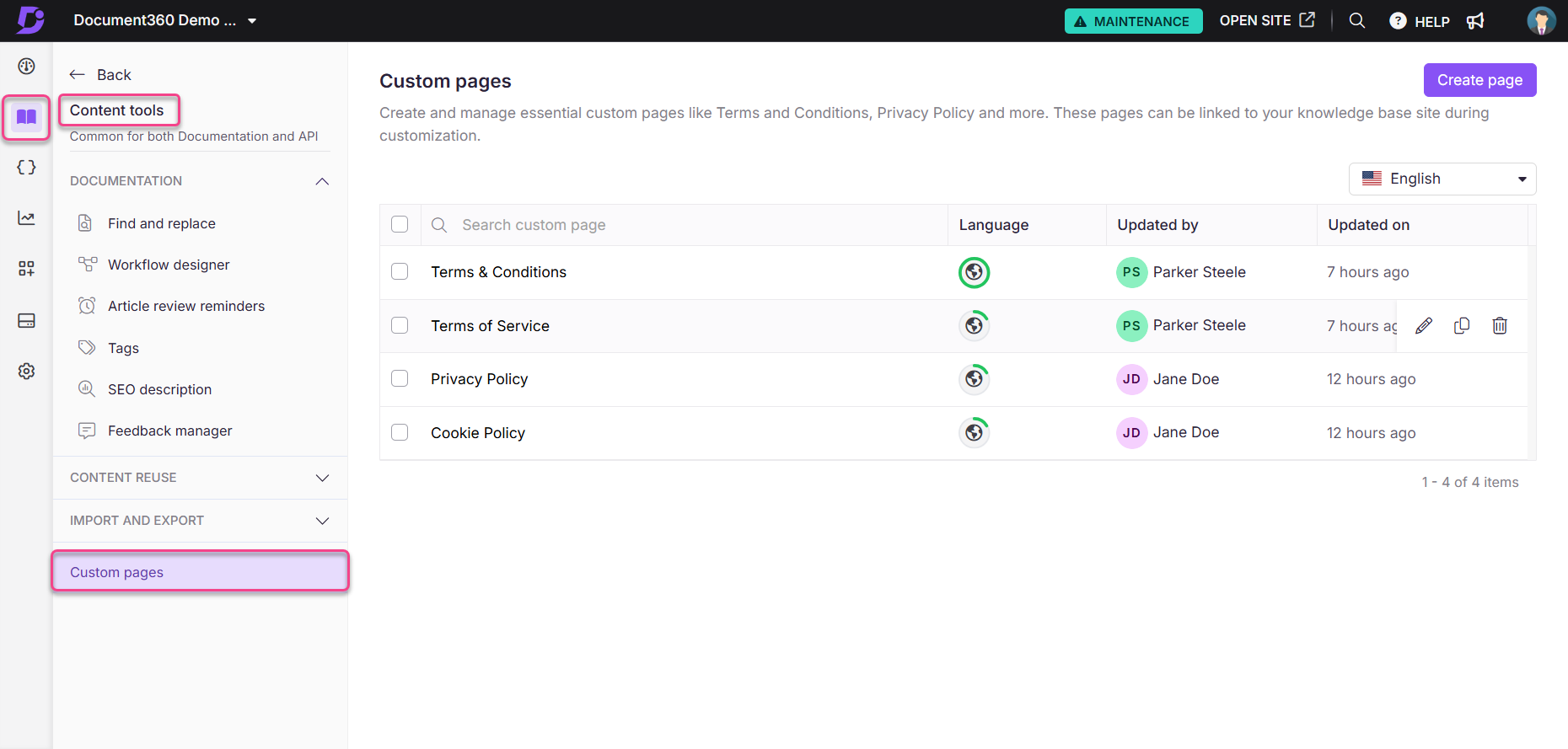
NOTE
Création d’une page personnalisée
Les utilisateurs disposant des rôles de contenu Brouillon ou Éditeur peuvent créer une page personnalisée dans le portail de la base de connaissances. Vous pouvez également créer des rôles personnalisés avec des autorisations exclusives pour les pages personnalisées.
Pour créer une page personnalisée, procédez comme suit :
Accédez à Documentation () > Outils de contenu > Pages personnalisées dans le portail de la base de connaissances.
Cliquez sur le bouton Créer une page pour ouvrir la fenêtre contextuelle Créer une page personnalisée .
Dans la fenêtre contextuelle Créer une page personnalisée, saisissez le nom de la page et la description facultative de la page personnalisée. Sélectionnez la langue de la page Personnalisé dans la liste déroulante des langues.
Cliquez sur Créer pour ouvrir l’éditeur.
Dans l’éditeur, saisissez le contenu souhaité pour votre page personnalisée.
NOTE
Les utilisateurs disposant des rôles de contenu Brouillon ou Éditeur peuvent créer une page personnalisée dans le portail de la base de connaissances. Vous pouvez également créer des rôles personnalisés avec des autorisations exclusives pour les pages personnalisées.
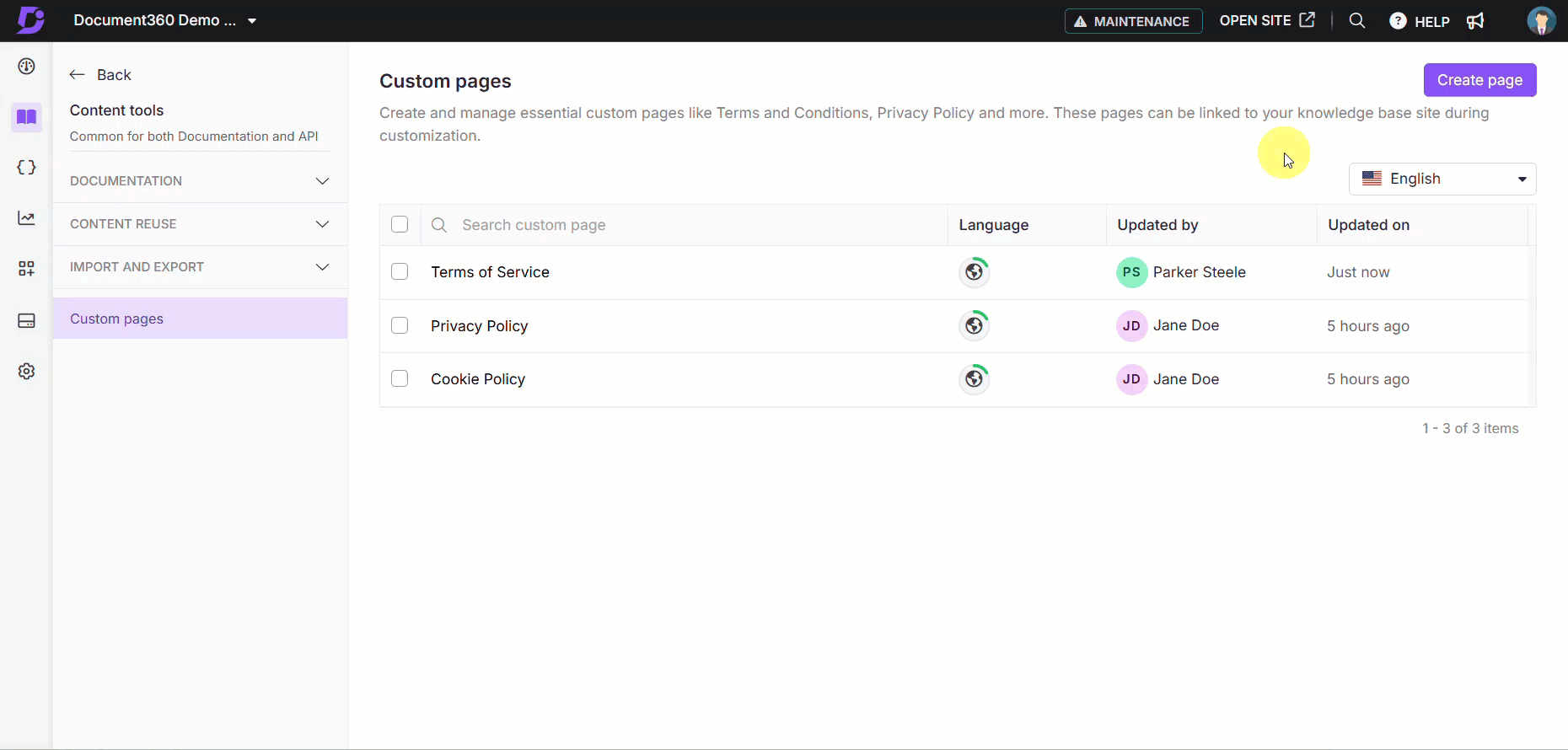
L’éditeur fournit des options WYSIWYG avancées, vous permettant de formater du texte, d’ajouter des images et de structurer le contenu selon vos besoins.
Ajouter et mettre en forme du contenu : ajoutez du contenu, des images et utilisez d’autres options de mise en forme et d’insertion pour organiser le contenu selon vos besoins.
Pour définir les détails SEO : accédez à Plus () > SEO, puis saisissez le titre Meta, le slug d’URL et la description de votre page personnalisée.
Collaborez avec les membres de l’équipe : ajoutez des commentaires en ligne directement sur le contenu, ce qui permet à d’autres personnes de fournir des commentaires et des suggestions.
Une fois que vous avez terminé de créer votre page personnalisée, cliquez sur Publier pour la mettre en ligne.
NOTE
Pour conserver une page personnalisée en mode brouillon, enregistrez votre contenu sans sélectionner Publier. Cela permet de garder la page cachée du site en ligne jusqu’à ce qu’elle soit prête à être publiée.
Gestion d’une page personnalisée
Vous pouvez facilement gérer vos pages personnalisées à partir de la liste Pages personnalisées dans les outils de contenu.
Modifier une page personnalisée
Pour modifier une page personnalisée existante, procédez comme suit :
Dans Outils de contenu > Pages personnalisées, sélectionnez la page que vous souhaitez modifier, puis cliquez sur Modifier ().
Effectuez les mises à jour souhaitées dans l’éditeur, telles que la modification du texte, des images ou des détails de la page.
Enregistrez les modifications pour garder votre brouillon à jour ou Publiez-le pour le mettre en ligne immédiatement.
Suppression d’une page personnalisée
Pour supprimer une page personnalisée, procédez comme suit :
Dans Outils de contenu > Pages personnalisées, sélectionnez la page que vous souhaitez supprimer, puis cliquez sur Supprimer ().
Une fois que vous avez cliqué sur Supprimer, la fenêtre contextuelle de confirmation Supprimer s’ouvre.
Cliquez sur Afficher les dépendances pour voir les articles et les personnalisations de la base de connaissances qui utilisent la page personnalisée.
Cliquez sur Supprimer pour supprimer définitivement la page personnalisée.
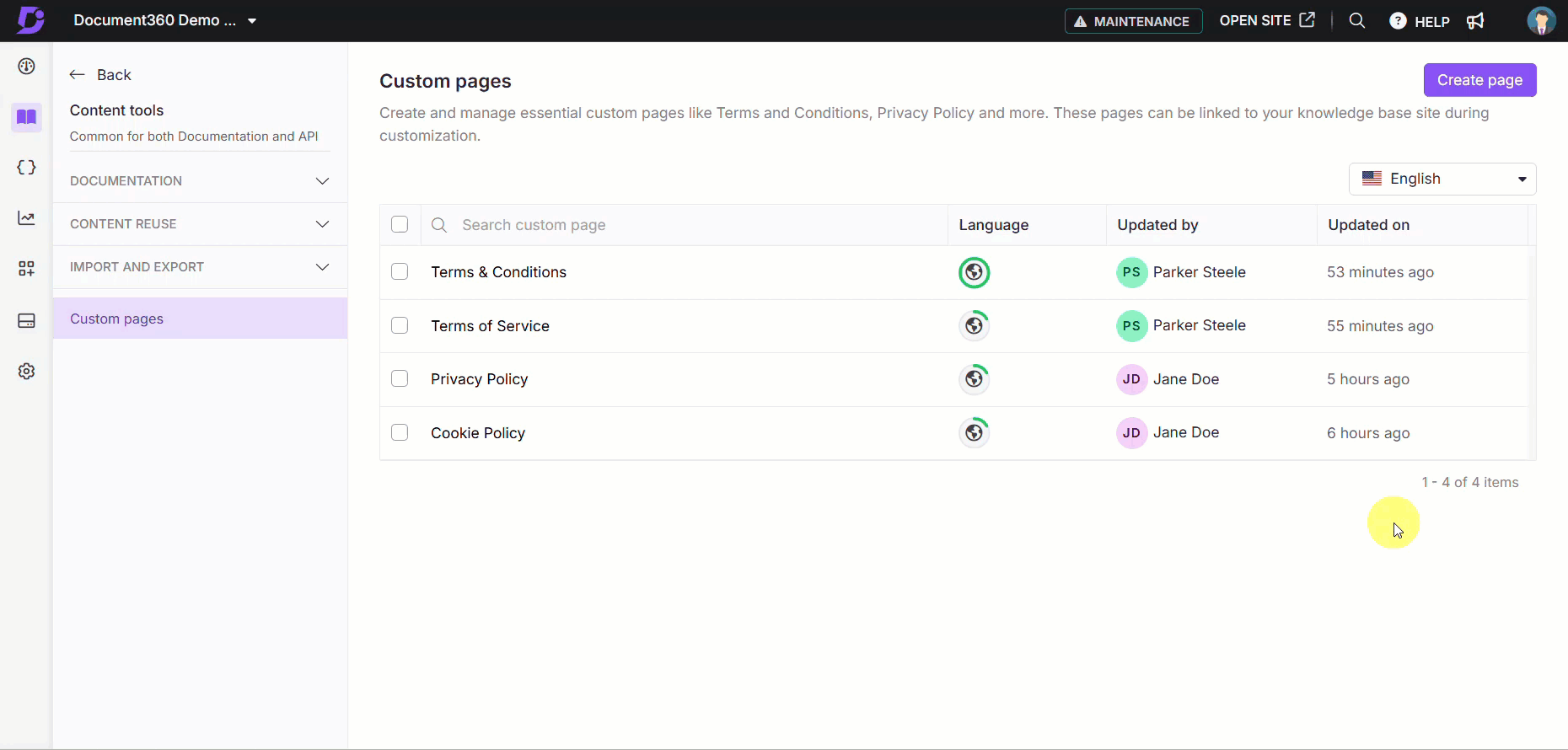
NOTE
Les pages supprimées ne peuvent pas être restaurées, alors assurez-vous que la page n’est plus nécessaire avant de la supprimer.
Clonage d’une page personnalisée
Dans Outils de contenu > Pages personnalisées, sélectionnez la page que vous souhaitez cloner, puis cliquez sur Cloner (). Une page personnalisée dupliquée sera créée avec le préfixe « Clone -« .
Par exemple, si un clone d’une page personnalisée s’intitule Conditions générales, la page personnalisée dupliquée sera intitulée Cloner - Conditions générales.
Pages personnalisées multilingues
Les pages personnalisées prennent en charge la traduction automatique, ce qui vous permet de fournir du contenu dans plusieurs langues. Pour traduire les pages personnalisées dans une autre langue, procédez comme suit :
Cliquez sur le menu déroulant des langues en haut à droite de l’éditeur pour afficher les langues disponibles.
Sélectionnez la langue souhaitée dans la liste déroulante pour activer la liste déroulante Traduire .
Développez la liste déroulante Traduire pour afficher le nombre de caractères à traduire et le nombre de caractères disponibles pour la traduction automatique.
Cliquez sur Traduire pour traduire le contenu de votre page personnalisée dans la langue souhaitée.
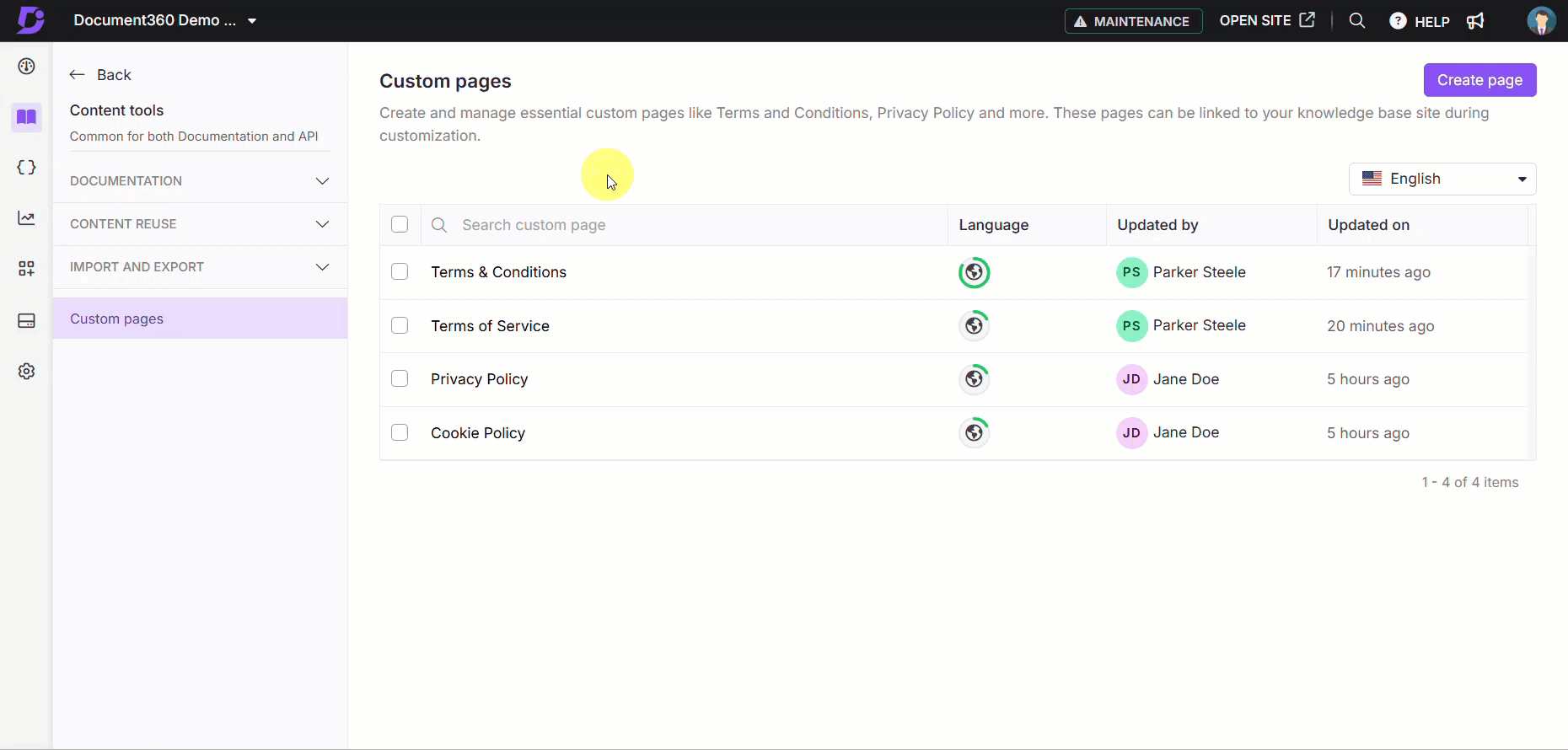
Utilisation d’une page personnalisée
Une fois créées, des pages personnalisées peuvent être ajoutées à la navigation de votre site de base de connaissances. Vous pouvez intégrer une page personnalisée dans le header ou le footerdu site, ce qui la rend visible dans votre base de connaissances.
Pour ajouter une page personnalisée à l’en-tête ou au pied de page, accédez à Personnaliser le site dans les paramètres du site de la base de connaissances , où vous pouvez choisir l’emplacement et les options d’affichage.
Pour ajouter une page personnalisée à un en-tête, sélectionnez Page personnalisée dans la liste des menus de navigation sous Navigation principale.
Pour ajouter une page personnalisée à un pied de page, entrez le titre de votre choix et un lien vers la page personnalisée tout en ajoutant un nouveau lien vers le pied de page.
Pour voir les pages personnalisées en action, explorez la démo interactive ci-dessous, qui montre comment créer et intégrer une page personnalisée de manière transparente dans votre site de base de connaissances :
Foire aux questions
Combien de pages personnalisées puis-je créer ?
Par défaut, chaque projet autorise jusqu’à 5 pages personnalisées, avec des options pour en ajouter d’autres en fonction de votre plan.
Puis-je rendre une page personnalisée privée ?
Oui, vous pouvez restreindre l’accès aux pages personnalisées en fonction des rôles d’utilisateur dans les paramètres de votre base de connaissances.
Où les pages personnalisées apparaîtront-elles ?
Ils peuvent être inclus dans la navigation de gauche ou placés dans l’en-tête ou le pied de page pour un accès rapide sur le site. Si une page personnalisée est en cours de publication, mais qu’elle n’est pas incluse dans l’en-tête ou le pied de page, seuls les utilisateurs disposant d’un lien vers la page personnalisée peuvent y accéder.
Que puis-je faire si je supprime accidentellement une page personnalisée ?
Les pages supprimées ne peuvent pas être restaurées, alors vérifiez toujours avant de les supprimer.